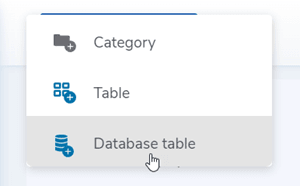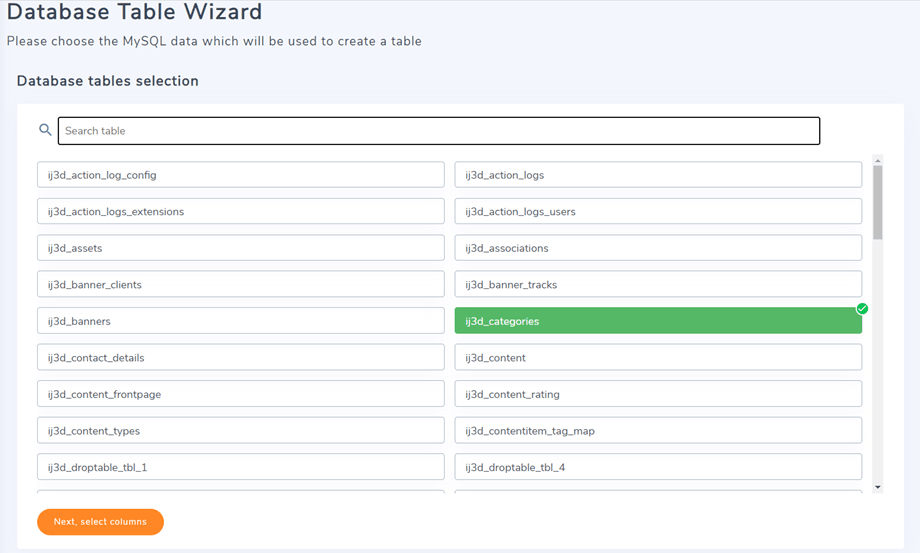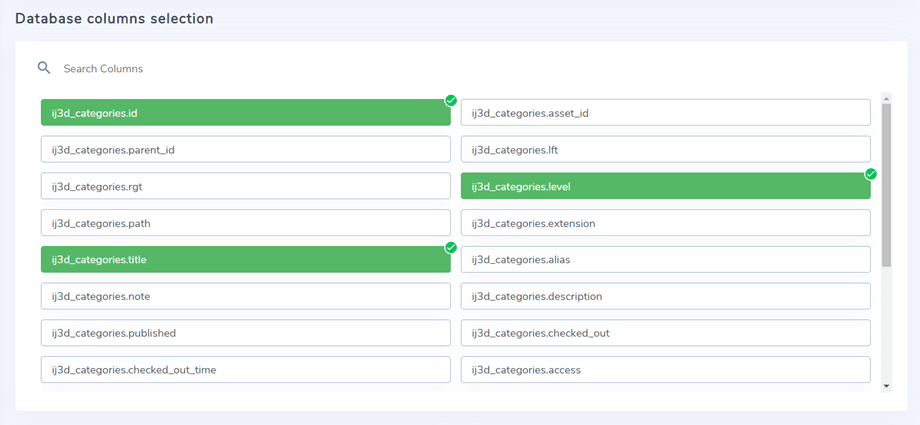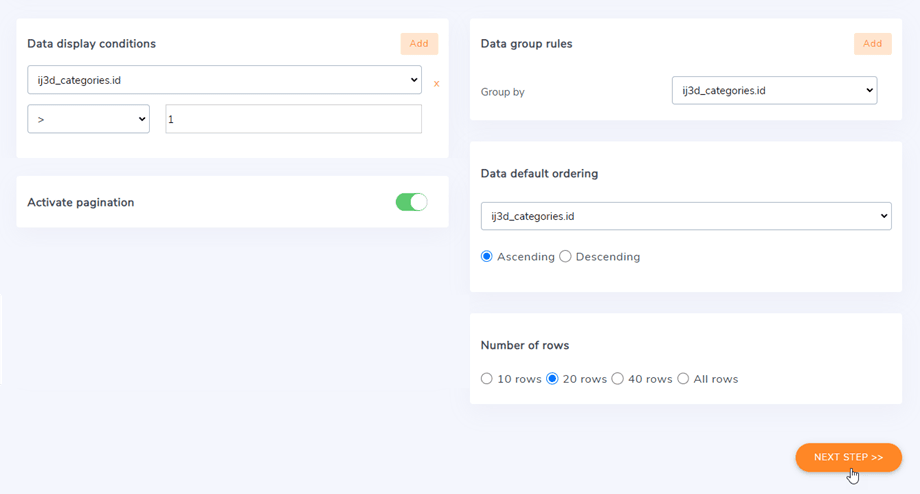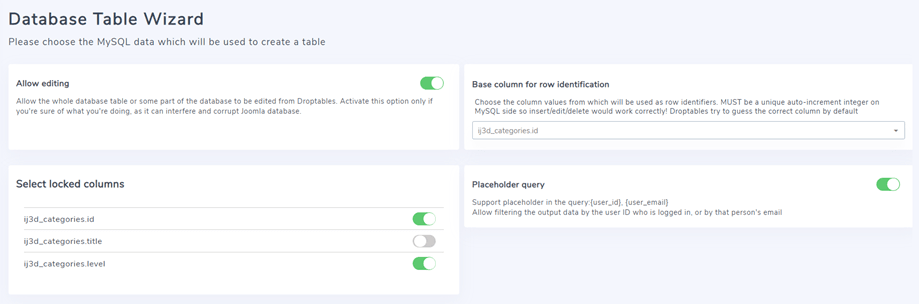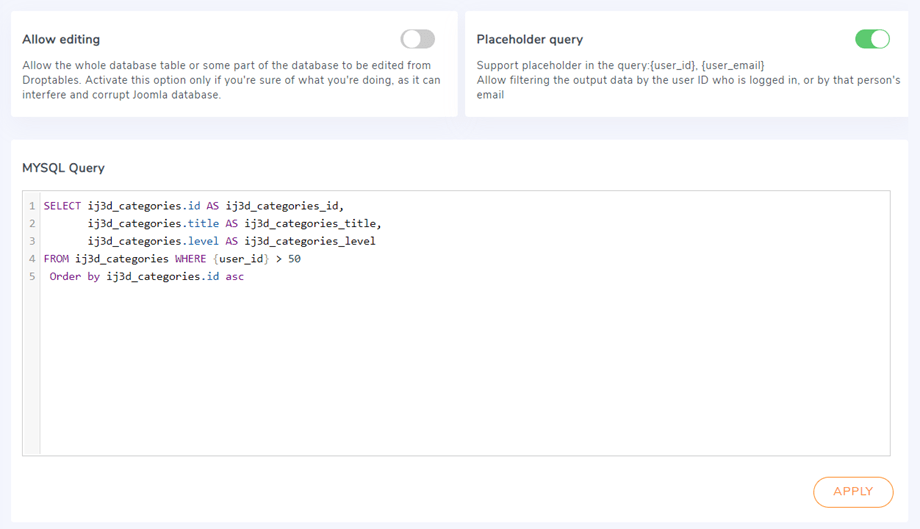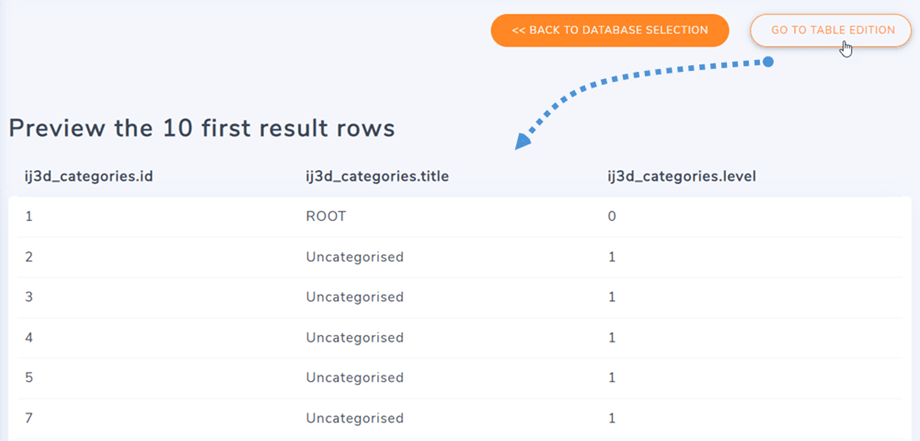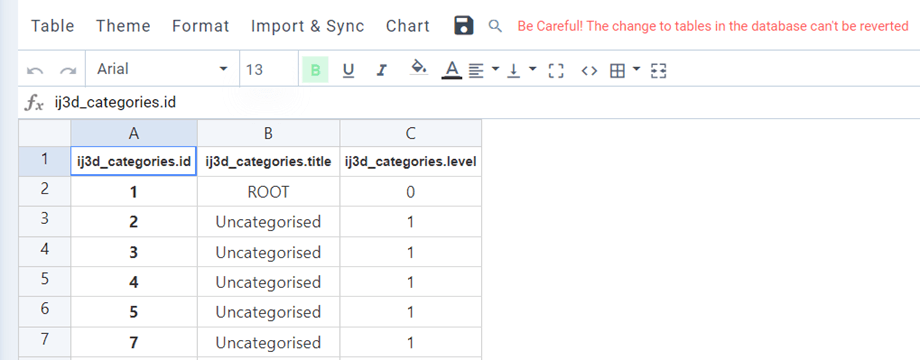Droptables: Các bảng từ Cơ sở dữ liệu
Droptables cho phép bạn tạo các bảng cơ sở dữ liệu. Đầu tiên, trên bảng bên phải, bạn nên chọn một Danh mục nơi bảng sẽ được lưu. Sau đó, bạn có thể tạo một bảng cơ sở dữ liệu bằng cách nhấp vào Tạo mới> Bảng cơ sở dữ liệu .
Sau đó, tất cả các bảng trong cơ sở dữ liệu của bạn sẽ được liệt kê bên dưới. Tiếp theo, bạn sẽ có thể chọn các bảng và cột từ cơ sở dữ liệu của mình. Bằng cách nhấn điều khiển, bạn có thể chọn một số bảng và cột.
Sau đó, bạn có thể chọn các cột trong các bảng đã chọn đó để hiển thị trong bảng cơ sở dữ liệu mới.
Khi chọn cột, bạn có thể xác định các tùy chọn tùy chỉnh cho dữ liệu của mình trong bảng khi được hiển thị ở chế độ công khai.
Sau đó, bạn có một số tùy chọn và bộ lọc để áp dụng cho các bảng của mình:
- Một mức mặc định phân trang (sẽ được sử dụng với một lượng lớn dữ liệu)
- Số lượng hàng cho phân trang
- Áp dụng một số bộ lọc cho dữ liệu của bạn tức là. một cột có thể bằng hoặc khác ... từ một giá trị đã xác định
- Khả năng nhóm một số giá trị trong các cột
Nhấp vào Bước tiếp theo >> sau khi bạn thiết lập các tùy chọn đó. Ở bước này, bạn có thể bật tùy chọn Cho phép chỉnh sửa để có thể chỉnh sửa các ô trên bảng cơ sở dữ liệu của mình.
Ở bước này có 2 lựa chọn chính: Cho phép chỉnh sửa và Truy vấn giữ chỗ. Bạn có thể sử dụng một tùy chọn tại một thời điểm. Nếu cả hai tùy chọn được bật, tính năng Cho phép chỉnh sửa sẽ tự động bị tắt.
Cho phép chỉnh sửa
Tính năng này sẽ cho phép chỉnh sửa toàn bộ bảng cơ sở dữ liệu hoặc một số phần của cơ sở dữ liệu từ Droptables. Sau khi kích hoạt tùy chọn này, bạn có thể chọn các cột bị khóa bằng cách nhấp vào nút bật tắt.
Truy vấn trình giữ chỗ
Tính năng này sẽ cho phép lọc dữ liệu đầu ra theo ID người dùng đã đăng nhập, hoặc email của người đó. Droptables hiện hỗ trợ các thẻ trong truy vấn: {user_id}, {user_email}. Nó thường đi kèm với một truy vấn. Ví dụ: chúng tôi thêm: "WHERE $ user_id> 50" có nghĩa là chỉ những người dùng có ID lớn hơn 50 mới có thể truy cập tệp này.
Cuối cùng, bạn có thể xem trước và tạo bảng của mình giống như bất kỳ bảng nào khác.
Khi bảng của bạn được tạo, bạn vẫn sẽ có quyền truy cập vào Nguồn cơ sở dữ liệu của bảng bằng cách điều hướng đến Bảng> Nguồn dữ liệu và chẳng hạn như bạn có thể thêm nhiều cột hơn vào bảng của mình và chỉnh sửa tiêu đề cột.